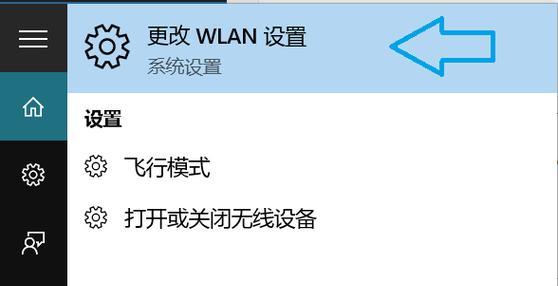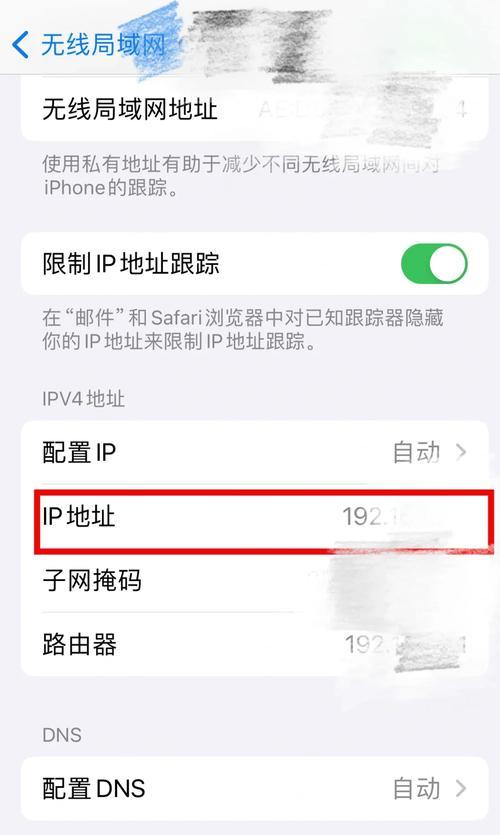打印机路由器的wifi密码怎么查看?查看密码的步骤是什么?
- 数码常识
- 2025-04-11
- 22
在当今数字化时代,打印机和路由器已成为办公与家庭网络不可或缺的设备。当您购买新的无线打印机或是想要连接已有的打印机到无线网络时,您可能需要查看路由器的wifi密码。本文将详细指导您如何查看打印机路由器的wifi密码,包括步骤和一些常见问题的解决方法。无论您是技术小白还是有一定基础的用户,相信本文都能够为您提供帮助。
查看打印机路由器wifi密码的步骤
1.确认打印机与路由器的连接状态
在尝试查看wifi密码之前,请确保您的打印机已经连接到路由器,并且可以正常工作。如果打印机已经设置好无线连接,那么您将能够通过打印机的控制面板查看到密码。
2.查看路由器背面的标签信息
大多数路由器厂商会在设备背面贴上包含默认wifi密码的标签。一般情况下,标签上会有“SSID”(网络名称)和“Password”(密码)的字样。如果您从未更改过路由器的出厂设置密码,您可以直接查看这个标签上的密码。
3.进入路由器的管理界面
如果您忘记了路由器背面标签上的密码,或者在标签上的密码已经被您更改过,那么您需要进入路由器的管理界面来进行查看:
连接电脑:首先确保您的电脑已经连接到路由器(无论是通过无线还是有线方式)。
输入网址:在电脑的浏览器地址栏中输入路由器的管理网址(例如`http://192.168.0.1`或者`http://192.168.1.1`),这通常是路由器的默认IP地址。如果是初次访问,请确保网络连接没有问题。
登录账户:进入管理界面后,通常会提示您输入登录账户和密码。这些信息通常记录在路由器的快速安装指南或用户手册中。如果这些资料遗失,您可以尝试一些常见的默认用户名和密码组合(如`admin/admin`或`admin/password`)。成功登录后,您将能够访问路由器的全部设置。
4.查找wifi密码
在成功登录路由器管理界面后,您可以查找wifi密码的步骤如下:
无线设置:导航到“无线设置”或者“无线网络”相关选项,根据您的路由器品牌和型号,这个选项可能会有所不同。
查看密码:在无线设置页面,您应该能找到显示wifi密码的选项。它可能被标记为“网络安全密钥”、“Passphrase”、“WPA/WPA2密码”等。
显示密码:部分路由器可能默认隐藏密码,您需要点击一个“显示密码”或类似的按钮才能看到完整的密码。
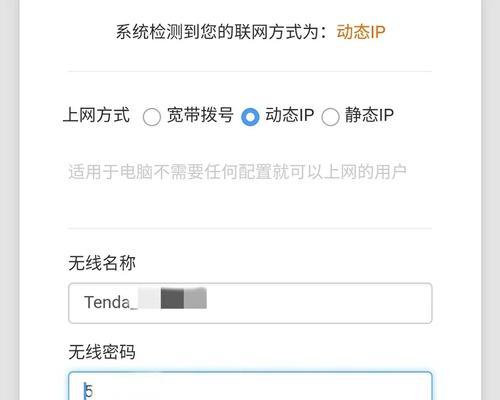
5.记录和使用密码
找到wifi密码后,建议您将密码记录下来,以便于将来使用。您可以通过在电脑上使用文本编辑软件(如记事本)将其保存,或者简单地打印路由器设置页面作为备份。
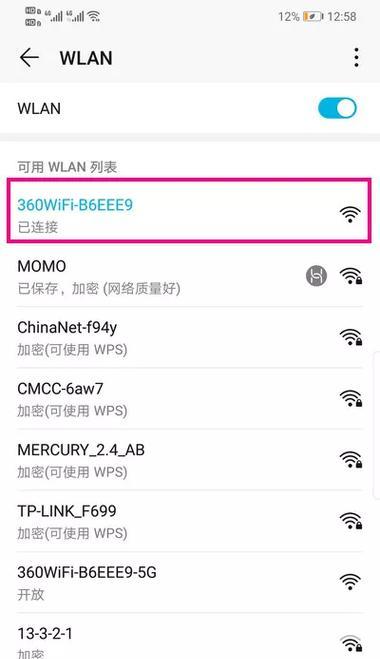
注意事项
定期更改密码:为了网络安全,建议定期更改您的wifi密码。
保存修改记录:在进行任何修改后,记得保存设置,并且记录下您所做的更改。
记住登录信息:修改了路由器的默认登录账户和密码后,请确保您记得这些新的账户信息,否则可能会导致您无法再次访问路由器的管理界面。
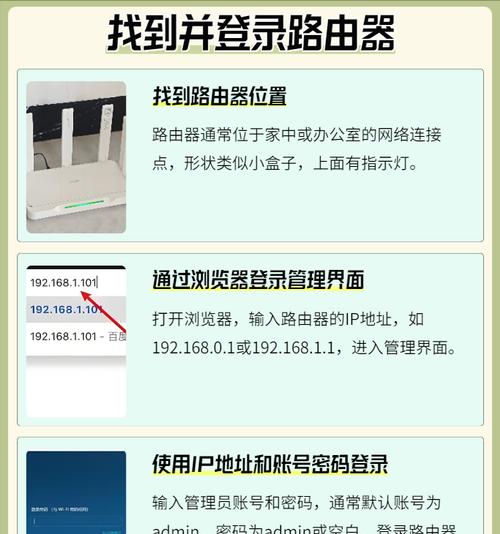
常见问题解答
1.如果路由器没有默认IP地址或登录信息怎么办?
一般情况下,您可以在路由器的包装盒或用户手册中找到相关信息。如果您遗失了这些资料,可以尝试使用搜索引擎查找您路由器型号的默认登录信息。
2.如何重置路由器来恢复出厂设置?
如果忘记了登录信息或wifi密码,您可以通过按住路由器背面的重置按钮(通常是一个小孔)5-10秒来恢复出厂设置,这将清除所有自定义设置,包括密码。
3.如果路由器长时间不使用,登录信息会有变化吗?
路由器的登录信息不会因为长时间不使用而改变。但如果已经进行了修改,忘记修改过的内容,则需要重新设置。
通过以上步骤,您应该可以成功查看到您打印机路由器的wifi密码。记住,对于网络安全来说,定期更改密码以及定期更新路由器的固件都是至关重要的。希望本文能够帮助您解决查看wifi密码的疑问,并确保您能顺畅地使用打印机和网络设备。
版权声明:本文内容由互联网用户自发贡献,该文观点仅代表作者本人。本站仅提供信息存储空间服务,不拥有所有权,不承担相关法律责任。如发现本站有涉嫌抄袭侵权/违法违规的内容, 请发送邮件至 3561739510@qq.com 举报,一经查实,本站将立刻删除。!
本文链接:https://www.yxbdsz.com/article-9721-1.html